16 octubre, 2015
Esta nota fue publicada originalmente en la edición 135 de revista POWER. Podes suscribirte a la versión impresa y/o digital aquí.
Por Franco Rivero
El gran inconveniente cuando se migra desde Windows hacia Linux es que, en este último, no podemos utilizar los programas a los que estábamos acostumbrados. Si bien el pingüino nos ofrece alternativas para la mayoría de los programas, aún hay algunos que son irremplazables, como las aplicaciones para editar audio profesional o hacer postproducciones de video. Lo interesante es que esta problemática tiene solución: solo hay que utilizar algún emulador que permita ejecutar el programa requerido en Linux.
Dentro de esta categoría, Wine es el emulador más conocido. En realidad, no es un emulador corriente (como lo indica su acrónimo recursivo Wine is not a emulator), sino que, en rigor, se trata de una implementación de la API Win16 y Win32 para correr aplicaciones Windows en Linux. Lo interesante es que no solo podremos hacer funcionar programas de Windows, sino que también podremos ejecutar viejos programas para DOS, para revivir y anhelar tiempos pasados.
Nociones básicas
Muchos usuarios califican a Wine como un emulador para Linux que permite utilizar aplicaciones de Windows. Aunque aquí lo hemos llamado así por cuestiones prácticas, consideramos que nuestros lectores deben saber cuál es la diferencia. Wine toma distancia de otras propuestas en emuladores (como puede ser MAME) porque no emula todo un entorno operativo de un sistema, lo que hace que el programa emulado “crea” que está funcionando de manera nativa en el sistema para el cual fue diseñado y desarrollado. Por lo contrario, Wine implementa lo que se llama una capa de compatibilidad, la cual se encarga de ofrecer bibliotecas alternativas a las que encontramos en el sistema operativo de Microsoft. En las últimas entregas de Wine, el programa mejoró muchísimo; tanto, que hoy podemos ejecutar videojuegos que utilicen Direct3D como API.
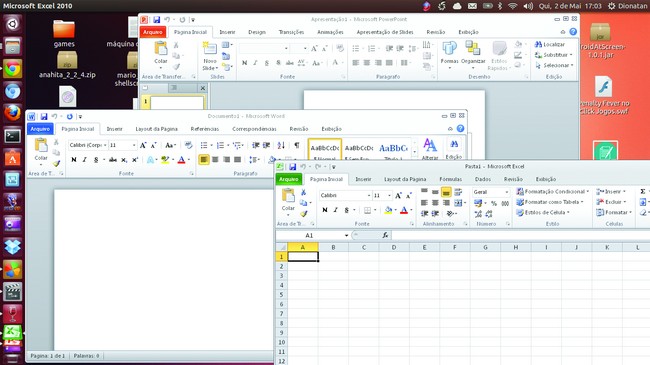
Instalación
Como podrán suponer, la aplicación no estará disponible de manera nativa luego de la instalación de Ubuntu. Contamos con diversas opciones para obtener Wine. Por supuesto, la más simple y recomendada es la que veremos en esta nota, aplicable a las últimas versiones de Ubuntu. Si, en cambio, utilizan una versión más antigua del sistema operativo, o si bien son usuarios de otra distribución Linux, pueden descargar paquetes precompilados desde la página oficial del proyecto.
Una vez instalado Wine, nos dirigimos al apartado Aplicaciones, y veremos que se ha creado una nueva categoría destinada a los programas de Windows que instalamos con Wine. Así, podremos encontrar nuestro software de forma ágil y rápida.
Miles de posibilidades
Seguramente estarán ansiosos por realizar sus propias instalaciones. Lo bueno es que, luego de años de evolución en el desarrollo, Wine ofrece un amplio margen de compatibilidad de programas que ya son clásicos de la plataforma Windows. Dentro de los más destacados podemos nombrar eMule para realizar descargas P2P, Illustrator, iTunes, Photoshop, Microsoft Office, y los compresores WinZip y WinRar. Además, encontramos una exquisita selección de juegos como Warcraft 3, Team Fortress 2, Starcraft 2, Fallout 3 y Left 4 Dead, entre otros. Pueden consultar toda la lista de compatibilidad y acceder a un interesante ranking en http://appdb.winehq.org.

Configuración
Antes de comenzar con esta parte del artículo, debemos decirles que Wine no es perfecto, ni mucho menos. Muchas veces nos encontraremos con errores a la hora de comenzar la instalación de algún programa elegido, por lo cual es conveniente invertir algún tiempo en la configuración. Primero nos dirigiremos a configurar Wine, opción que encontramos dentro del menú Wine en aplicaciones. Allí iremos a la solapa de aplicaciones y seleccionaremos qué sistema Windows queremos imitar.
Otro error que podemos solucionar de manera simple tiene que ver con una cuestión de permisos. En tal caso, haremos clic con el botón derecho sobre el EXE de instalación de la aplicación elegida y nos dirigiremos a la solapa de permisos. Allí seleccionaremos la opción [Permitir ejecutar el archivo como un programa].
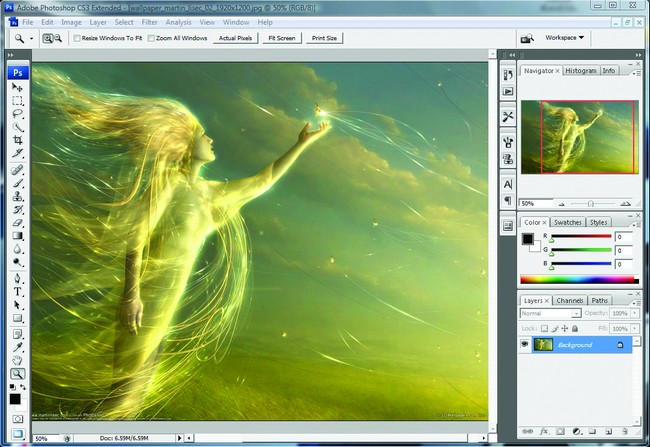
Instalando aplicaciones
Luego de realizar todas las configuraciones que explicamos párrafos arriba, verán que la instalación se ha iniciado correctamente. Los usuarios que vienen migrando de plataformas Windows verán, incluso, los mismos asistentes que en su antigua plataforma, por lo que la curva de aprendizaje es muy amigable. El único cuidado que debemos tener está relacionado con el path o ruta de instalación que le daremos al programa que estamos por instalar. Resulta que, cuando instalamos Wine, este crea una carpeta oculta (.wine) y, dentro de ella, muchas carpetas que acostumbramos ver en Windows, como archivos de programas. Todas las aplicaciones deberán ser instaladas allí, por lo que es conveniente no modificar la ruta de instalación, dejándola predeterminada.
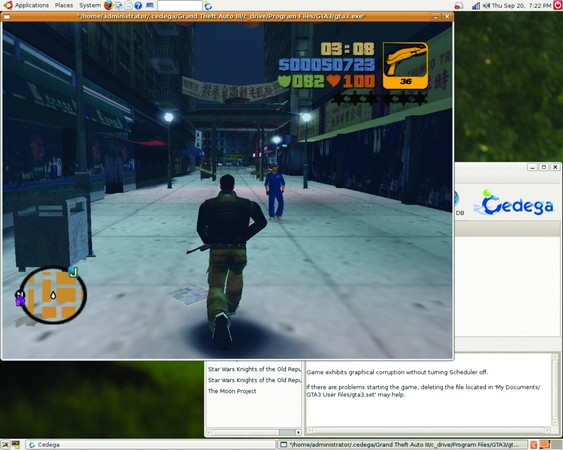
El problema de las bibliotecas
Un problema no tan habitual es la falta de archivos DLL, lo que puede tirar errores al ejecutar un determinado programa. Recordemos que los archivos de bibliotecas son esenciales para poder utilizar las aplicaciones que instalamos.
Si tenemos un error de este tipo, deberemos tomar nota del archivo faltante e intentar conseguirlo en Internet. Para ello, recomendamos dar una vuelta por www.dll-files.com, un repositorio de archivos de biblioteca que muchas veces soluciona estos problemas. Simplemente habrá que descargar el archivo y colocarlo en la carpeta indicada, que comúnmente es System o System32 (pueden encontrarlas en wine/drive_c/windows/).
Franco Rivero
Más emuladores
Wine no es la única opción que tenemos al querer aprovechar la emulación en el pingüino. A continuación les presentamos algunas de las alternativas más interesantes:
- Cedega: este emulador nos permite ejecutar muchos de los juegos para Windows en Linux, con tan solo una pequeña pérdida de velocidad (frames por segundo). De cualquier manera, antes de instalarlo, recomendamos consultar si el juego que queremos instalar está soportado.
- Xmame: se trata del equivalente del famoso emulador MAME, pero para el sistema del pingüino. Una vez instalado el emulador, podremos elegir un front gráfico para él. Como recomendación, les diré que el KxMame para KDE funciona de maravillas, y para los que utilizan el escritorio Gnome, su alter ego se llama GxMame; dos proyectos maduros y muy estables.
- DeSmume: es un emulador para la nueva consola portátil Nintendo DS, está completamente escrito en lenguaje C y actualmente presenta muy buena compatibilidad con los juegos. Podemos descargarlo desde http://desmume.sourceforge.net.
- Znes: conocido emulador multiplataforma disponible para Linux, Windows y DOS. Nos permite emular todos los juegos de la mítica consola Super Nintendo. Sitio del proyecto: www.zsnes.com.
- Stella: los más viejos recordarán la clásica y querida Atari 2600. Este es el mejor emulador para esta consola en nuestra plataforma. Les recomendamos que se den una vuelta por su sitio para conocer mejor el proyecto: http://stella.sourceforge.net.



